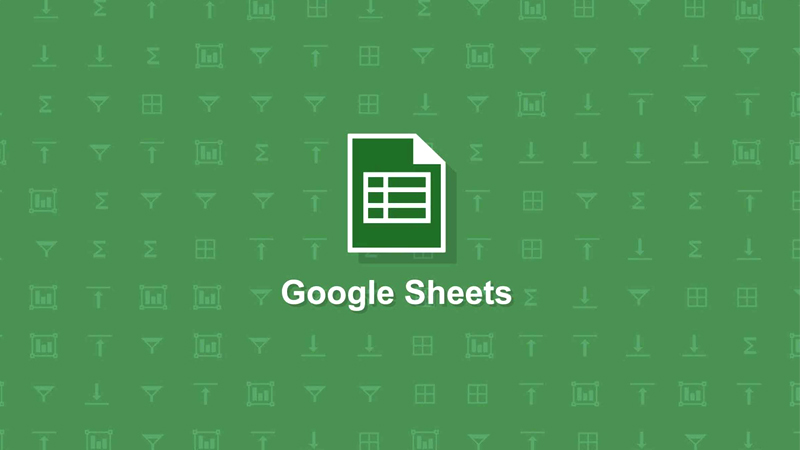بعضی ابزارهای سئو اگرچه رایگان هستند، اما بهترین و قویترین ابزار محسوب میشوند و میتوانند به خوبی از پس کارهای تخصصی سئو بربیایند. یکی از این ابزارهای رایگان، اما پرکاربرد، گوگل شیت است که به کمک آن میتوانید فرمولها و تابعهایی را بنویسید که در زمان شما صرفهجویی شود و خطاهای دستی به حداقل برسد. در این مطلب میخواهیم با ۱۱ فرمول و تابعی آشنا شویم که همه متخصصان سئو تقریباً هر روز از آنها برای مدیریت کلمات کلیدی، ترجمه و بینالمللی ساختن کارهای خود، مدیریت محتوا و URL و داشبوردهای خود استفاده میکنند. با ما همراه باشید.
فرمول های گوگل شیت برای مدیریت کلمات کلیدی
-
- V LOOKUP
-
- CONCATENATE
-
- FLATTEN
-
- LOWER
=VLOOKUP(text,[range to search],[column number to return],[true/false])
یا
=VLOOKUP (متن,[محدوده برای جستجو],[شماره ستون برای بازگشت],[درست/نادرست])
تابع V LOOKUP
VLOOKUP که مخفف عبارت “vertical lookup” به معنی «جستجوی عمودی» است، مسلماً یکی از اولین فرمولهای گوگل شیت برای سئو است که هر فردی که میخواهد در حوزه سئو فعال باشد، در گام اول آن را یاد میگیرد.
تابع VLOOKUP به شما این امکان را میدهد که دادههای مورد نظر را در یک جدول جستوجو کنید و مقدار را از فهرست یک ستون پیدا کنید. معمولاً از این فرمول برای غنی کردن و افزایش اطلاعات در مورد کلمات کلیدی با افزایش حجم جستجو، دادههای تبلیغات کلیدی یا افزودن متریکهایی مانند ثبت نام استفاده میکنیم.
دستور true/false مشخص میکند که میخواهید میزان تطابق چقدر دقیق باشد (Exact match بودن یا نبودن)، TRUE به معنای exact match نبودن (جستجوی تقریبی) و FALSE به معنای مطابقت دقیق یا exact match بودن است.
نکته: محدوده جستجو را با استفاده از $ ($E$3:$E$5 در مثال زیر) محدود کنید تا بتوانید همان فرمول را در بسیاری از ردیفهای دیگر بکشید (drag کنید) و به قسمت دیگری ببرید:

=CONCATENATE(A1,A2,A3)
تابع چسباندن (Concatenate)
-
- با فرمول =CONCATENATE(A1,A2,A3) میتوانید ستونها و سلولها را به هم بچسبانید.
-
- با فرمول =CONCATENATE(A1,” ”,A2) مقادیر در کنار هم قرار میگیرند.
Concatenate یکی از رایجترین فرمولهای گوگل شیت در سئو است و میتواند در موارد مختلفی استفاده شود، از جمله ایجاد لیست کلمات کلیدی (به هم پیوستن دو متغیر)، ایجاد چند URL به صورت زنجیرهای متصل به هم، یا حتی الگوسازی انبوه ابردادهها.
همانطور که از نام آن مشخص است، میتوانید از تابع چسباندن برای بهم چسباندن مقادیر مختلف داده استفاده کنید.
فقط به یاد داشته باشید که اگر نیاز دارید که بین کلمات کلیدی فاصله وجود داشته باشد، باید با متغیر ” ” یک فاصله اضافه کنید.
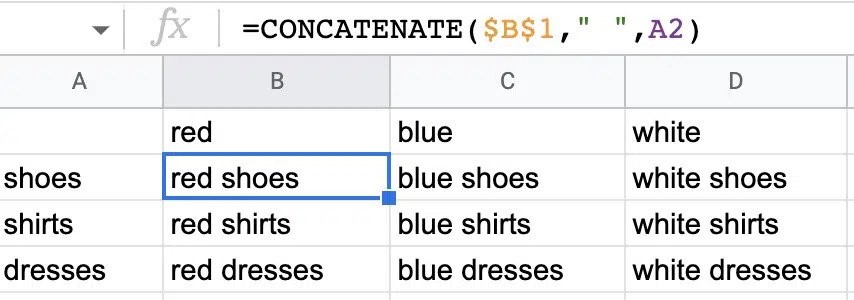
=FLATTEN(range1, [range2, …])
یا
=FLATTEN(محدوده ۱, [محدوده ۲, …])
تابع FLATTEN
تابع =FLATTEN(A:D) تمام سلولهای A – D را در یک ستون جمع و فشرده میکند.
علت این که تابع Flatten بعد از تابع Concatenate میآید این است که بعد از این که چندین هزار کلمه کلیدی را با استفاده از تابع چسباندن (Concatenate) به هم متصل کردید، میتوانید با تابع فلتن، تمامی آنها را در یک ستون قرار دهید. به این ترتیب میتوانید آنها را در یک ستون قرار دهید تا بتوانید همه کلمات کلیدی خود را بهیکباره از طریق آپلود انبوه CSV آپلود کنید.
با FLATTEN، اساساً محدوده دادهای را که نیاز دارید، انتخاب میکنید و خروجی همه کلمات کلیدی شما در یک ستون قرار میگیرد و به همین راحتی کپی پیست کردن تمام کلمات کلیدی برای شما امکانپذیر میشود!
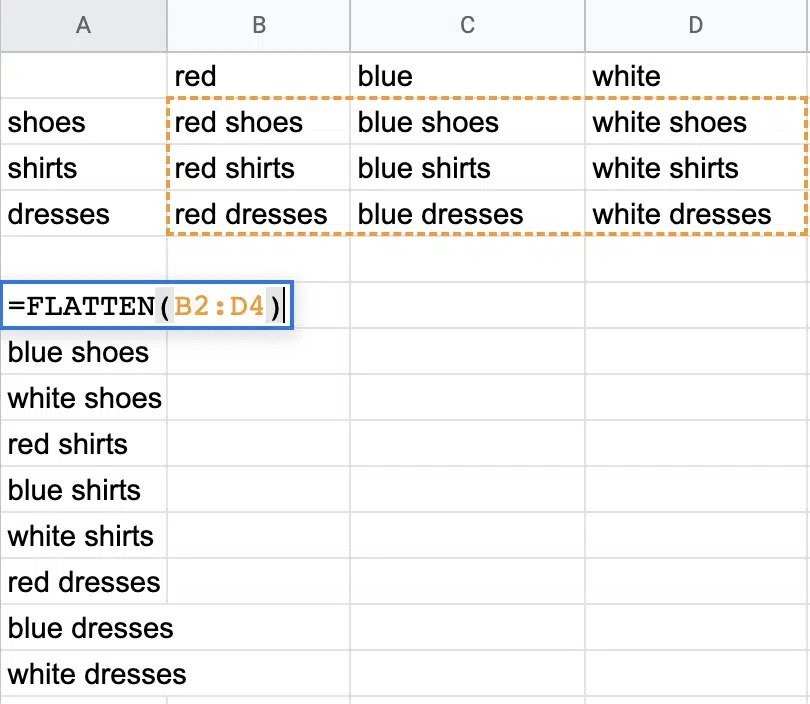
=LOWER(text)
یا
=LOWER(متن)
تابع LOWER (کوچک کردن حروف اول)
اگرچه این تابع بسیار ساده است، اما کوچک کردن حروف اول (lowercase کردن) تمام کلمات کلیدیای که در سئو مدیریت میکنید، به کمک این تابع بسیار کاربردی است (مخصوصاً اگر از ارائهدهنده خدماتی استفاده میکنید که برای مواردی مانند موارد تکراری هزینه دریافت میکند یا اگر در یک محیط حساس به حروف بزرگ مانند SQL هستید). LOWER یکی از سادهترین فرمولهای گوگل شیت برای سئو است.
البته تابعِ برعکس آن یعنی UPPER هم تابعی کاربردی است که میتوانید به کمک آن تمامی حروف را به صورت خودکار با حروف بزرگ انگلیسی بنویسید.
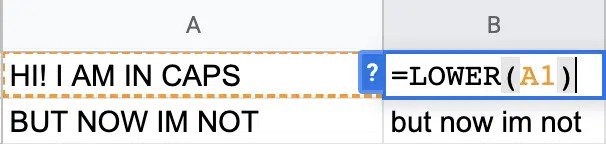
=COUNTIF(range,”[text or function]”)
یا
=COUNTIF(محدوده,”[متن یا عملکرد]”)
تابع COUNTIF
COUNTIF به شما این امکان را میدهد تا تعداد سلولها را در صورت برقرار بودن یک شرط بشمارید. این تابع بیشتر برای گروهبندی صفحات، مدیریت تقویم محتوای آینده یا مرتب کردن کلمات کلیدی در ابعاد رایج مانند نوع صفحه یا محصولات مفید است.
این تابع همچنین میتواند با تعریف شرایطی برای مطابقت با مقادیر استفاده شود، مانند مواردی که نرخ کلیک بیش از ۱۰.۰۰دلار یا حجم جستجو بیش از ۱۰۰ جستجو در ماه باشد.

=SUMIF([range to search],”[condition to match]”,[range to return])
یا
=SUMIF([محدوده برای جستجو],”[ شرط برای مطابقت]”,[ محدوده برای بازگشت])
تابع SUMIF
SUMIF شبیه تابع COUNTIF است. این تابع جمع مقادیر را بر اساس یک شرط محاسبه میکند. SUMIF در مواردی مانند خلاصه کردن مجموع فرصتهای حجم کلمات کلیدی بر اساس مضامین یا حجم جستجو بر اساس نوع صفحه کاربردی است.
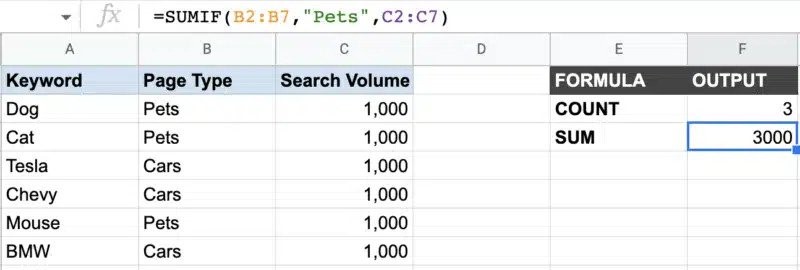
فرمولهای گوگل شیت برای ترجمه به زبانهای مختلف
=GOOGLETRANSLATE(text, [“source_language” or “auto”, “target_language”])
یا
=GOOGLETRANSLATE(متن, [“زبان_مبدا” یا “اتوماتیک”, “زبان_مقصد”])
گوگل ترنسلیت
-
- source_language = کد زبان دو حرفی برای زبان مبدأ (یا «خودکار» (auto) برای حدس زدن Google).
-
- target_language = کد زبان دو حرفی* برای زبان مقصد شما، مانند ES برای اسپانیایی.
به جای اینکه برگردید و به رابط کاربری Google Translate بروید، میتوانید در خود گوگل شیت فهرست کلمات کلیدی را در چند ثانیه به یک یا حتی چندین زبان ترجمه کنید.
حتی این امکان را دارید که با تغییر source_language به “auto” زبان اصلی را به طور خودکار انتخاب کنید تا گوگل شیت به صورت هوشمند و اتوماتیک زبان درست را برای شما انتخاب کند (که معمولاً هم این کار به درستی انجام میشود).
گوگل از ترجمه به همه زبانها (مثلاً فرانسوی کانادایی) پشتیبانی نمیکند، اما از زبانهایی مانند پرتغالی پرتغال و پرتغالی برزیل و همچنین زبانهای چینی مانند چینی تایوان و چینی چین پشتیبانی میکند.
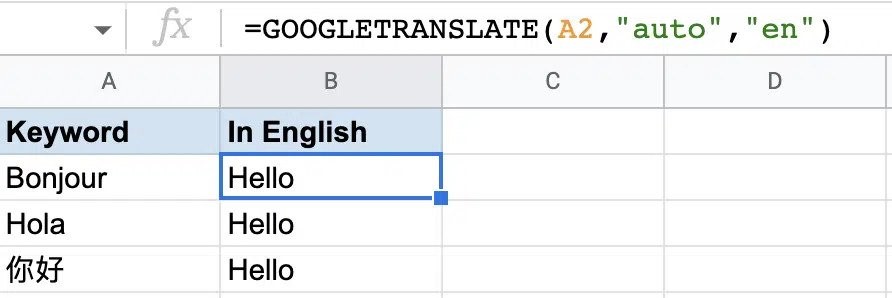
فرمولهای گوگل شیت برای مدیریت محتوا و URL
=SPLIT(text,[delimiter wrapped in “”])
یا
=SPLIT(متن,[ جداکننده داخل علامت“”])
تابع SPLIT
بسیاری از مواقع، زمانی که در حال تجزیه و تحلیل دادهها هستید، ممکن است با دادههایی کار کنید که در قالب و تمپلیت مورد نیاز شما نباشند. ممکن است اطلاعات اضافی در دادهها وجود داشته باشد که با علائمی مانند ویرگول (آدرس)، پرانتز و خط فاصله (شماره تلفن) و موارد دیگر از هم جدا میشوند. اگر بخواهید این اطلاعات را به صورت جداگانه داشته باشید، میتوانید از تابع جداکننده SPLIT استفاده کنید. این تابع “عملکرد تقسیم متن به ستون” را دارد و میتوانید متنی را که با یک کاراکتر، کلمه یا حتی فاصله با دستور SPLIT، که به طور مستقیم در برگه مشخص شده است، به ستونهای جداگانه تقسیم کنید تا بتوانید به سرعت لیست کلمات کلیدی خود را اصلاح و مرتب کنید.
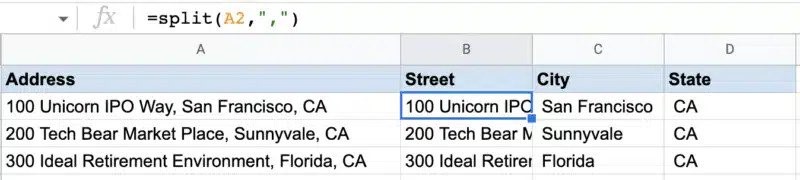
=LEN(text)
LEN
LEN یک فرمول ساده گوگل شیت برای سئو است که میتوانید از آن برای شمارش کاراکترها در یک خط یا چند ردیف استفاده کنید.
این فرمول در زمان راهنمایی افرادی (اعم از متخصصین سئو و افراد معمولی) که در حال نوشتن ابرداده خود هستند، میتواند بسیار مفید باشد تا بتوانند تعداد کاراکترهای “ایمن” خود را حفظ کنند و صرفاً به دلیل طولانی شدن، نوشتن دادههای خود را کوتاه نکنند.

=REGEXREPLACE(text, “regular_expression”, “replacement”)
یا
=REGEXREPLACE(متن, “عبارت_منظم”, “جایگزینی”)
تابع REGEXREPLACE
Regexes یک ابزار قدرتمند دادهکاوی هنگام کار روی وب سایتهای بزرگ است. اگر تا بحال در مورد رجکسها نشنیدهاید، احتمالاً هنوز وارد چالش یک سایت سازمانی نشدهاید.
زمانی که در حال پاکسازی یا کوتاه کردن URLها در یک برگه هستیم، معمولاً از REGEXREPLACE استفاده می کنیم؛ این تابع زمانی میتواند مفید و کاربردی باشد که فقط به نام مسیر بدون دامنه یا مدیریت تغییر مسیرها نیاز داریم.
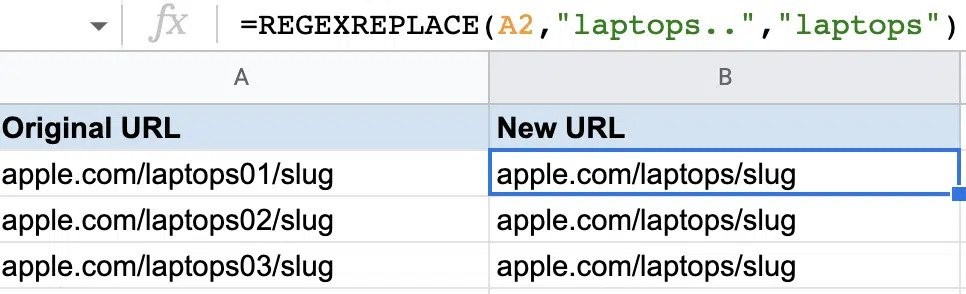
فرمول Google Sheets برای داشبورد
=SPARKLINE (B3:G3)
SPARKLINE
=SPARKLINE(B3:G3,{“charttype”,”line”; “color”,”indigo”; “linewidth”,2})
یا
=SPARKLINE(B3:G3,{“نوع نمودار”,”خط”; “رنگ”,”نیلی”; “پهنای خط”,۲})
این نسخه از نمودار sparkline به رنگ نیلی، با وزن کمی سنگینتر است.
در حالی که ابزارهای تجارت هوش مصنوعی مانند Tableau و Looker امکان سفارشیسازیهای بیشتر داشبورد و نمودار را ارائه میدهند، اما گوگل شیت میتواند راهی ارزان برای ساخت داشبوردهای ساده باشد.
دستور SPARKLINE میتواند از دادهها برای ایجاد نمودارهای ساده در یک برگه از گوگل شیت استفاده کند. داشتن حجم خوبی از دادههای سئویی و دادههای وب به صورت همزمان عالی به نظر میرسد؛ گوگل شیت میتواند این موارد را آسان کند.
زمانی که دادههایی دارید که بهطور فعال در گوگل شیت بهروزرسانی میشوند و نیاز دارید که بیش از ۱۰ روند را به سرعت در یک برگه و به صورت همزمان داشته باشید، بسیار مفید است.
یک مورد استفاده محبوب از تابع اسپارکلاین، نظارت بر روندهایی مانند میزان رشد در چندین کشور، کمپینها یا رشد بر اساس سطح شهر است.
=SPARKLINE(B3:G3,{“charttype”,”line”; “color”,”[color you want]”; “linewidth”,2})
یا
=SPARKLINE(B3:G3,{“نوع نمودار”,”خط”; “رنگ”,”[رنگ مورد نظر]”; “پهنای خط”,۲})
نمودارهای سری زمانی/خطی
نمودارهای سری زمانی برای نشان دادن تغییرات الگوهای ترافیک در طول زمان بسیار کاربردی و مفید هستند و امکان نظارت بیشتر بر روند ترافیک و رسیدن اهدافتان را فراهم میکنند.
همچنین میتوانید دستور «پهنای خط»، وزن و حتی رنگ را برای یک نمودار سریع و آسان حذف کنید، اما برای نمودارهای سری زمانی همیشه نیاز داریم که خط کمی پررنگتر باشد؛ رنگ متضاد هم به جلب توجه بیشتر نمودار کمک میکند.

نمودارهای ستونی و نمودارهای میلهای
Sparkline حتی از نمودارهای ستونی و میلهای هم پشتیبانی میکند! فقط کافی است نوع نمودار را به ستونی (Line) یا میلهای (Column) تغییر دهید.

در موارد استفاده حرفهایتر، بیشتر فرمولهای بالا را میتوان طوری دستکاری کرد که خروجیهای پیشرفتهتری داشته باشند، مانند قالببندی شرطی خودکار یا پاسخهایی به صورت شکلکهای جالب یونیکد.
استفاده از فرمولها در گوگل شیت یک راه عالی و ارزان برای انجام کارهای سئو به صورت مرتب و منظم و تحقیق در مورد کلمات کلیدی است. امیدواریم این مطلب به شما کمک کرده باشد تا از فرمولهای گوگل شیت برای انجام سریعتر کارهای سئو و مدیریت محتوا استفاده کنید.